演示文稿dx
- 格式:pps
- 大小:106.00 KB
- 文档页数:80

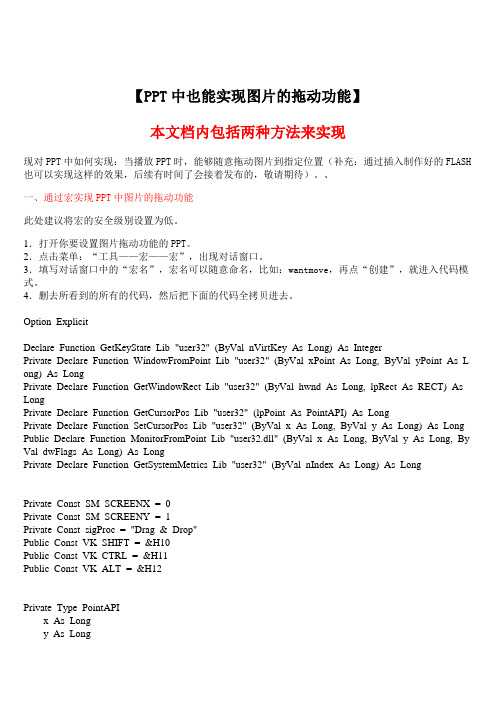
【PPT中也能实现图片的拖动功能】本文档内包括两种方法来实现现对PPT中如何实现:当播放PPT时,能够随意拖动图片到指定位置(补充:通过插入制作好的FLASH 也可以实现这样的效果,后续有时间了会接着发布的,敬请期待)。
、一、通过宏实现PPT中图片的拖动功能此处建议将宏的安全级别设置为低。
1.打开你要设置图片拖动功能的PPT。
2.点击菜单:“工具——宏——宏”,出现对话窗口。
3.填写对话窗口中的“宏名”,宏名可以随意命名,比如:wantmove,再点“创建”,就进入代码模式。
4.删去所看到的所有的代码,然后把下面的代码全拷贝进去。
Option ExplicitDeclare Function GetKeyState Lib "user32" (ByVal nVirtKey As Long) As IntegerPrivate Declare Function WindowFromPoint Lib "user32" (ByVal xPoint As Long, ByVal yPoint As L ong) As LongPrivate Declare Function GetWindowRect Lib "user32" (ByVal hwnd As Long, lpRect As RECT) As LongPrivate Declare Function GetCursorPos Lib "user32" (lpPoint As PointAPI) As LongPrivate Declare Function SetCursorPos Lib "user32" (ByVal x As Long, ByVal y As Long) As Long Public Declare Function MonitorFromPoint Lib "user32.dll" (ByVal x As Long, ByVal y As Long, By Val dwFlags As Long) As LongPrivate Declare Function GetSystemMetrics Lib "user32" (ByVal nIndex As Long) As LongPrivate Const SM_SCREENX = 0Private Const SM_SCREENY = 1Private Const sigProc = "Drag & Drop"Public Const VK_SHIFT = &H10Public Const VK_CTRL = &H11Public Const VK_ALT = &H12Private Type PointAPIx As Longy As LongEnd TypePublic Type RECTLeft As LongTop As LongRight As LongBottom As LongEnd TypePublic mPoint As PointAPI, dPoint As PointAPIPublic ActiveShape As ShapeDim dragMode As BooleanDim dx As Double, dy As DoubleSub DragandDrop(sh As Shape)dragMode = Not dragModeIf dragMode Then Drag shEnd SubPrivate Sub Drag(sh As Shape)Dim i As Integer, sx As Integer, sy As IntegerDim mWnd As Long, WR As RECTdx = GetSystemMetrics(SM_SCREENX): dPoint.x = dxdy = GetSystemMetrics(SM_SCREENY): dPoint.y = dyGetCursorPos mPointWith ActivePresentation.SlideShowWindowmWnd = WindowFromPoint(mPoint.x, mPoint.y)GetWindowRect mWnd, WRsx = WR.Leftsy = WR.Topdx = (WR.Right - WR.Left) / ActivePresentation.PageSetup.SlideWidth dy = (WR.Bottom - WR.Top) / ActivePresentation.PageSetup.SlideHeight End WithIf dx > dy Thensx = sx + (dx - dy) * ActivePresentation.PageSetup.SlideWidth / 2dx = dyEnd IfIf dy > dx Thensy = sy + (dy - dx) * ActivePresentation.PageSetup.SlideHeight / 2dy = dxEnd IfWhile dragModeGetCursorPos mPointsh.Left = (mPoint.x - sx) / dx - sh.Width / 2sh.Top = (mPoint.y - sy) / dy - sh.Height / 2DoEventsi = i + 1: If i > 2000 Then dragMode = False: Exit SubWendEnd Sub5.点击“保存”后,关闭代码模式,回到ppt设计页面。

如何制作幻灯片的D效果幻灯片的3D效果是现代演示文稿中常见而又引人注目的特点之一。
通过使用3D效果,可以让幻灯片更加生动和有吸引力,增强信息传达的效果。
本文将介绍如何制作幻灯片的3D效果,以及一些技巧和注意事项。
1. 使用3D转换效果在制作幻灯片时,可以通过应用3D转换效果使元素在幻灯片中呈现立体效果。
可以在Microsoft PowerPoint等软件中找到这个选项。
选择适当的元素,如文本框、形状或图片,然后在"转换"选项卡中选择合适的3D效果进行应用。
可以尝试不同的效果,比如翻转、旋转或平移,以达到想要的效果。
2. 调整3D效果的属性一旦应用了3D转换效果,还可以根据需要调整其属性来增强3D效果。
属性包括透视、深度、材质和光照等。
透视可以使元素在视觉上具有远近感,深度可以调整元素的立体程度,材质可以赋予元素逼真的外观,而光照则可以增强元素的立体感。
3. 使用图层叠加除了应用3D转换效果,还可以使用图层叠加来制作更加逼真的3D效果。
通过在幻灯片中叠加多个元素,并调整它们的大小和位置,可以模拟出立体效果。
例如,可以叠加多个形状来创建一个层次感明显的3D图形,或者将文本框放置在背景图片上并调整其透明度以使其具有立体感。
4. 使用动画效果除了静态的3D效果,还可以通过添加适当的动画效果使幻灯片更加生动。
例如,在元素出现或离开幻灯片时,可以应用渐入、滑入或弹跳等动画效果来增强3D效果。
动画效果可以突出元素的立体性,同时吸引观众的注意力。
5. 谨慎使用3D效果虽然3D效果可以增加幻灯片的吸引力,但过度使用可能会分散观众的注意力或使幻灯片显得过于繁杂。
因此,在制作幻灯片时,应该谨慎使用3D效果,只在需要引起重点关注或强调的元素上使用。
同时,还应确保3D效果与幻灯片的主题和内容相符,不要过度突出3D效果而忽略了信息传达的目的。
总结制作幻灯片的3D效果可以使演示更加生动和有趣,增强信息传达的效果。

如何在幻灯片中插入D模型和效果如何在幻灯片中插入3D模型和效果一、引言在现代演示文稿中,使用3D模型和效果可以大大提升幻灯片的视觉效果和吸引力。
本文将介绍如何在幻灯片中插入3D模型和应用相关效果,帮助你制作出更加生动有趣的演示内容。
二、插入3D模型在幻灯片中插入3D模型可以使你的幻灯片更加具有立体感和视觉效果,以下是操作步骤:1. 打开PowerPoint软件,并创建一个新的幻灯片。
2. 在导航栏中选择“插入”选项卡,然后点击“3D模型”。
3. 在弹出的菜单中你可以选择以下几种方式来插入3D模型:a. 从本地文件插入:如果你已经在本地计算机上保存了3D模型文件,可以直接点击“从文件”选项,然后选择文件并插入。
b. 从在线资源插入:你可以点击“在线图库”选项,从PowerPoint 提供的在线资源中选择3D模型并插入。
c. 从内置模型插入:PowerPoint还提供了一些内置的3D模型供你选择,你可以点击“内置模型”选项,然后选择适合你幻灯片主题的模型并插入。
4. 插入后,你可以通过鼠标拖动模型的位置和大小,以及使用旋转和缩放功能调整模型的显示效果。
三、应用3D效果在插入3D模型后,你还可以应用一些效果和动画来增添幻灯片的魅力。
以下是一些常见的3D效果应用方法:1. 视角调整:在幻灯片中选择插入的3D模型,然后在导航栏上选择“3D效果”选项卡。
你可以通过调整视角来改变模型的观看角度,例如旋转和倾斜模型以适应具体的幻灯片布局和效果要求。
2. 光照效果:你可以选择不同的光照方案来改变模型的外观。
在“3D效果”选项卡中,你可以找到“光源”的设置,点击下拉菜单选择喜欢的光照效果,例如明亮、柔和或者投射阴影等效果。
3. 动画效果:在“动画效果”选项卡中,你可以为已插入的3D模型添加各种动画效果,例如淡入淡出、旋转、缩放等。
通过为3D模型添加动画效果,可以使幻灯片更加生动和吸引人。
四、注意事项在使用3D模型和效果时,还需要注意以下几点:1. 适度使用:尽量避免在一个幻灯片中过多地插入3D模型和效果,以免让幻灯片显得杂乱和分散注意力。

PPT中如何添加D效果PPT中如何添加3D效果PPT (PowerPoint) 是一种广泛应用于演示文稿制作的软件工具,在商业、教育和许多其他领域中都备受欢迎。
为了使演示更加生动有趣,添加3D效果是一种常见的设计选择。
本文将介绍如何在PPT中添加3D效果,以提升演示的视觉效果。
1. 起始操作打开PPT并选择要添加3D效果的幻灯片。
在"开始"选项卡中,点击"转换到3D"按钮,即可进入3D效果编辑界面。
2. 选择3D模型在3D效果编辑界面中,可以选择并导入所需的3D模型。
PPT支持导入多种3D模型格式,如.obj、.fbx等。
点击"导入"按钮,在弹出的文件选择对话框中找到并选择所需的3D模型文件,并点击"打开"按钮。
3. 调整3D模型的位置和大小导入3D模型后,可以使用鼠标对其进行位置和大小的调整。
可以拖动模型以改变其位置,也可以使用鼠标滚轮放大或缩小模型的大小。
通过调整位置和大小,可以根据需求将3D模型放置在合适的位置,并使其符合整体设计。
4. 添加光线效果为了增强3D模型的真实感,可以添加光线效果。
在"PPT 3D格式"选项卡中,可以选择不同的光线样式,如"白天"、"夜晚"、"室内"等。
点击所需的光线样式,即可为3D模型添加相应的光线效果。
5. 调整光照方向和强度除了选择光线样式外,还可以通过调整光照方向和强度来进一步改善3D效果。
在"PPT 3D格式"选项卡中,可以使用鼠标拖动光照方向调整器,改变光照的角度和方向。
同时,可以通过拖动光照强度调整器,增加或减少光照的亮度。
根据实际需求,进行适当的调整以获得理想的光照效果。
6. 添加动画效果为了使3D模型在演示过程中更加生动,可以为其添加动画效果。
在"PPT 3D格式"选项卡中,点击"动画"按钮,弹出动画效果设置界面。

如何在幻灯片中插入D模型如何在幻灯片中插入3D模型幻灯片是一种传达信息和展示内容的有效工具,在商业演示、学术报告和教育培训中广泛使用。
为了提高幻灯片的吸引力和可视化效果,插入3D模型是一个不错的选择。
本文将介绍如何在幻灯片中插入3D模型,让您的演示更加生动和引人注目。
第一步:选择合适的3D模型在插入3D模型之前,首先需要选择一个合适的模型。
幸运的是,微软Office已经提供了一个广泛的3D模型库,您可以通过以下步骤访问:1. 打开PowerPoint软件。
2. 在“插入”选项卡中,找到“3D模型”按钮并点击它。
3. 在弹出的3D模型窗口中,可以选择不同的分类来浏览模型库,或者使用搜索框来查找特定的模型。
当然,您也可以从其他来源获取3D模型,并将其保存为兼容的格式,如.obj或.fbx。
在这种情况下,您可以在PowerPoint中使用“插入形状”功能来插入您的3D模型。
第二步:插入3D模型一旦您选择了一个合适的3D模型,接下来是将其插入到幻灯片中的步骤。
请按照以下指导进行操作:1. 点击“3D模型”按钮后,选择一个模型并点击它。
2. 您可以通过单击和拖动模型来调整其大小和位置。
您还可以使用旋转手柄来旋转模型的方向。
3. 在幻灯片上选择合适的位置,插入3D模型。
第三步:修改3D模型属性插入3D模型后,您可以根据需要修改其属性。
例如,您可以更改模型的颜色、透明度、材质和光照效果。
以下是修改3D模型属性的一些建议:1. 单击3D模型,然后在“3D格式”选项卡上选择“格式”选项卡。
2. 在“格式”选项卡上,您可以找到各种工具来修改模型的外观。
您可以更改颜色、应用纹理、调整反射光照和阴影等。
3. 调整属性后,您可以立即在幻灯片上看到修改的效果。
如果不满意,可以随时进行进一步的修改。
注意事项:1. 尽量选择简洁明了的模型,以便观众更容易理解和接受。
2. 注意模型的尺寸和位置,确保其适应幻灯片的布局和设计。
3. 根据幻灯片的主题和内容,选择适当的模型。
使用PowerPoint添加D效果使用PowerPoint添加3D效果PowerPoint是一款功能强大的演示软件,它提供了丰富多样的特效和效果,使得演示内容更加生动、吸引人。
其中,添加3D效果是一种能够给演示文稿增加视觉冲击力的方式。
本文将介绍如何使用PowerPoint添加3D效果。
一、创建演示文稿在开始之前,首先需要创建一个新的PowerPoint演示文稿。
打开PowerPoint软件,选择“新建演示文稿”。
二、选择幻灯片布局在新建演示文稿之后,可以选择适合的幻灯片布局。
PowerPoint提供了多种布局样式,包括标题幻灯片、内容幻灯片、标题和内容幻灯片等。
根据需要选择相应的布局类型。
三、导入或插入3D模型PowerPoint支持导入或插入3D模型,可以通过以下两种方式来实现:1.导入3D模型:选择“插入”选项卡,点击“形状”下的“3D模型”按钮,选择“从文件导入”。
然后在弹出的文件浏览器中选择相应的3D模型文件进行导入。
2.插入3D模型:选择“插入”选项卡,点击“形状”下的“3D模型”按钮,选择“从在线源插入”。
PowerPoint提供了在线的3D模型库,可以根据需要进行搜索并插入到演示文稿中。
四、调整和编辑3D模型当3D模型插入到演示文稿后,可以进行调整和编辑,以满足特定的需求。
PowerPoint提供了多种编辑选项,包括旋转、缩放、平移等。
可以通过选中3D模型后,出现的操作面板来进行相应的调整和编辑。
五、添加3D动画效果为了使演示文稿更加生动并增加视觉冲击力,可以为3D模型添加动画效果。
PowerPoint提供了多种3D动画效果,如旋转、平移、缩放等。
可以通过以下步骤来添加3D动画效果:1.选择3D模型,点击“动画”选项卡,选择合适的动画效果。
2.使用“切入”和“退出”选项来控制3D模型的出现和消失效果。
3.调整动画的速度和延迟时间,以获得最佳的展示效果。
六、调整3D光照效果PowerPoint还提供了丰富的3D光照效果,可以使3D模型的投影和阴影更加逼真。
-在EXCEL中,最多可以指定多少个字段,对数据记录进行排序()。
●-C●A-1●B-2●C-3●D-4-在EXCEL,某个单个元格显示为"######",其原因可能是().●-C●A-与之相关的单元格数据被删除●B-公式中的公式有误●C-单元格列的宽度不够●D-单元格行的高度不够-Word2000的缺省视图是()。
●-B●A-普通视图●B-页面视图●C-大纲视图●D-网页视图-在使用Word处理文档时,为了将光标快速定位于文档开头,可用( )。
●-B●A-Ctrl + End●B-Ctrl + Home●C-Ctrl + PageDown●D-Ctrl + PageUp-使用Word中,若用户错误地删除了文本想要恢复,应按( )。
●-C●A-剪切●B-粘贴●C-撤消●D-恢复-在Word 2000中,移动文本的操作过程正确的是()。
●-A●A-选定块→剪切→单击目标处→粘贴●B-选定块→移动→单击目标处→粘贴●C-选定块→编辑→单击目标处→复制●D-选定块→复制→单击目标处→粘贴-Microsoft Excel工作簿是计算和存储数据的(),每个工作簿都可以包括多张工作表,因此可在单个文件中管理各种类型的相关信息●-A●A-文件●B-表格●C-图形●D-文档在Microsoft Excel中,函数可以作为其它函数的(),称为嵌套函数,当函数嵌套时,它必须返回与当前参数使用的数值类型相同的数值,如果嵌套函数返回的数值类型不正确,Microsoft Excel将显示错误值。
●-B●A-变量●B-参数●C-公式●D-表达式-EXCEL电子表格应用软件中的宏是由一系列()组成。
●-C●A-程序●B-函数●C-命令和函数●D-程序和函数-在EXCEL中对公式进行设置,当使用错误的参数或运算对象类型时,或者当自动更正公式功能不能更正公式时,将产生错误值()。
●-D●A-#####●B-#DIV/0!●C-#NAME●D-#VALUE!-在使用WORD文本编辑软件时,可在标尺栏上直接进行的是( )操作。
●-C●A-嵌入图片●B-调整文章分栏●C-调整页边距●D-建立表格-在使用WORD文本编辑软件时,一切操作都是在指针形状的指示下完成的,选定行时,其形状是().●-B●A-手形●B-箭头形●C-闪烁的竖条形●D-沙漏形-在使用WORD文本编辑软件时,为了文字周围产生动态效果,可选择文字,然后().●-C●A-选择菜单"工具"-"字体"●B-选择菜单"工具"-"动态效果"●C-选择菜单"格式"-"字体"●D-选择菜单"格式"-"动态效果"-在EXCEL中,如果内部格式不足以按所需方式显示数据,那么可以单击格式菜单中的单元格命令,然后使用( )选项卡中的"自定义"创建自定义数字格式。
●-C●A-字体●B-对齐●C-数字●D-保护-在EXCEL中,对于大部分二维图表,既可以修改数据系列的图表类型,也可以修改整个图表的图表类型。
对于气泡图,只能修改( )的图表类型.●-B●A-数据系列●B-整个图表●C-数据系列和整个图表●D-以上都不对-资源管理器的列表内容"按类型"排序,就是按()排序。
●-B●A-主名●B-扩展名●C-文件名●D-是否是文件夹-在WINDOWS中按()键进行中文输入法。
●A●A-<CTRL>+<SPACE>●B-<ALT>+<SPACE>●C-<CTRL>+<SHIFT>●D-<ALT>+<SHIFT>1.44M已格式化的软盘能存放()个360K的文件。
●-D●A-1●B-2●C-3●D-4-在WINDOWS环境下,能同时运行()个应用程序。
●-D●A-1●B-4●C-8●D-受内存容量限制-中文Windows2000可以给文件取长达()个字符的名字,从而使文件名看起来一目了然。
●-D●A-128●B-256●C-8●D-255-安装WINDOWS2000中文版至少需要()M内存。
●-C●A-8●B-16●C-32●D-64-用键盘操作方法来退出应用程序,可按()键。
●-A●A-Alt+F4●B-Ctrl+F4●C-Ctrl+Alt+Del●D-Ctrl+Esc-按()键可以快速地在应用程序之间进行切换。
●-A●A-ALT+TAB●B-ALT+ESC●C-CTRL+TAB●D-CTRL+ESC-在资源管理器中,如果要同时选定不相邻的多个文件,需要使用()键。
●-A●A-Ctrl●B-Alt●C-Shift●D-Backspace-在资源管理器中,选定文件夹内容框中的所有文件的操作,错误的是()。
●-D●A-Ctrl+A●B-编辑菜单中单击“全选”●C-用鼠标选中所有文件●D-Ctrl+P-在WINDOWS中,把一个窗口从一个位置移动到另一个位置,鼠标指针落在窗口的()上且拖曳。
●-D●A-边角●B-滚动条●C-菜单栏●D-标题栏-一般称存货,往来帐,工资,固定资产,成本,销售,帐务处理与报表是会计信息系统八个常见模块,其中核心模块是()。
●-B●A-成本●B-帐务处理●C-报表●D-工资-结帐前,会计核算软件应当自动检查本期输入的会计凭证是否全部()。
●-A●A-登记入帐●B-输入完毕●C-审核通过●D-正确无误-从会计信息处理过程来分析,填制和审核凭证的操作,是()的工作。
●-A●A-收集数据●B-输入信息●C-汇总数据●D-储存信息-为实现会计核算软件的基本功能,至少应该使用有()等二个模块。
●-B●A-凭证,帐簿●B-帐务,报表●C-帐务,工资●D-报表,固定资产-帐务处理系统是商品化会计核算软件中()的功能模块。
●-B●A-唯一●B-必备●C-指挥一切●D-用来决策-电算化会计信息系统一般可分为帐务处理等八大模块,它们是以帐务处理模块为核心,通过()为接口而连接在一起的。
●-C●A-原始凭证●B-报表●C-机制凭证●D-帐簿-帐务处理系统中所指的期初余额, 是用户启用会计软件各科目的()。
●-A●A-当月月初余额●B-当年年初余额●C-当月月末余额●D-当年年末余额-期末进行成本计算并在()相符的基础上,编制会计报表。
●-C●A-帐表、帐实、表表●B-帐证、帐帐、帐表●C-帐证、帐帐、帐实●D-帐表、表表、帐实-帐务处理系统里专门设置了()模块以后,就可以及时产生债权债务的动态信息。
●-D●A-帐务●B-购销存●C-财务决策●D-往来业务-会计信息包括两部分内容()。
●-D●A-会计凭证与会计报表●B-会计数据与会计业务●C-会计帐簿与会计报表●D-会计数据与会计信息及其特征-会计管理是以()对企业生产经营的管理。
●-A●A-价值形式●B-数据形式●C-帐簿形式●D-凭证形式-中国互联网信息中心是()。
●-C●A-ISDN●B-InterNIC●C-CNNIC●D-SMTP-下列哪一个区域域名是国际机构()。
●-D●A-Com●B-Edu●C-Org●D-Int-与INTERNET连接的用户主要有两种类型,是()。
●-A●A-最终用户和服务商●B-用户和网络公司●C-用户和网站●D-用户和软件供应商-下列哪些设备属于防火墙()。
●-D●A-集线器●B-交换机●C-网卡●D-路由器-在Word中若要进行文本的纵向选定,则需用到()键+鼠标左键。
●-C●A-Tab●B-Shift●C-Alt●D-Ctrl-Word 2000中,在插入页码的操作中,如果文本的第一页是封面,正文内容从第二页开始,而且封面不能显示出页码数字,要从第二页开始显示页码数为“1”,那么在“页码编排”中“起始页码”的设置值应为(),同时“首页显示页码”的选项应取消。
●-A●A-0●B-1●C-2●D-3-Word 2000中,在页脚设置的页码一般都是左对齐的,若想将页码靠右对齐,可以()。
●-C●A-按两下空格键●B-按两下回车键●C-按两下Tab键●D-按“右对齐”按钮-在Word 2000中模板文档的扩展名为()。
●-B●A-doc●B-dot●C-doe●D-don-在Excel 2000中一般单元格中只显示公式的计算结果,而公式本身则在编辑栏中显示,如果想让公式在单元格中显示出来,可使用()。
●-A●A-Ctrl+`(Tab键上方的按键)●B-Ctrl+'(分号键右方的按键)●C-Ctrl+/●D-Ctrl+\-在控制面板中使用“网络和拨号连接”中的“新建连接”来建立新的连接时,下列选项中不属于系统提供的网络连接类型的是()。
●-B●A-拨号到专用网络●B-拨号到Intranet●C-通过Internet连接到专用网络●D-直接连接到另一台计算机-在"网络和拨号连接"中建立新连接时连接名输入()。
●-D●A-要根据所拨电话号码确定●B-跟硬件配置有关●C-跟网络状况有关●D-没有什么要求,只要简单明了就行-在"网络和拨号连接"中建立新连接时,电话号码对话框中是根据()来确定电话号码的。
●-C●A-想要通讯的计算机的电话号码●B-总机的电话号码●C-ISP提供的电话号码●D-本机使用的电话号码-在Windows2000中,要想看到本地计算机的用户名,操作正确的是()。
●-C●A-右击"网上邻居",弹出的菜单中选择"属性",打开的窗口中单击"标识"即可看到●B-"控制面板"中双击"网络",在打开的窗口中单击"标识"即可看到●C-"控制面板"中双击"网络和拨号连接"再单击"网络标识",即可看到●D-"控制面板"中双击"网络和拨号连接"再单击"网络标识",单击"网络ID"即可看到。